Плани-конспекти уроків інформатики для 6 класу
Урок 1. Безпека життєдіяльності при роботі з комп'ютером. Поняття комп’ютерної графіки.
Цілі: навчальна: сформувати поняття комп’ютерної графіки та сферами її застосування в реальному житті; розвивальна: дослідницькі навички, інформаційну культуру учнів; виховна: виховувати уважність та відповідальність, бажання мати глибокі та якісні знання.
Тип уроку: Комбінований.
Обладнання та наочність: дошка, комп’ютери з підключенням до мережі Інтернет, підручник, навчальна презентація.
Програмне забезпечення: браузер, пакет офісних програм, графічний редактор.
Хід уроку
І. Організаційний етап
привітання
перевірка присутніх
перевірка готовності учнів до уроку
ІІ. Актуалізація опорних знань
Фронтальне обговорення понять: комп’ютерна графіка, графічний редактор, алгоритм побудови зображення.
ІІІ. Формулювання теми, мети й завдань уроку; мотивація навчальної діяльності
Слово вчителя. Із розвитком інформаційних технологій комп’ютерна графіка набула поширення в усьому світі. Сьогодні вона застосовується в різних сферах людської діяльності: на виробництві, в науці, медицині, рекламі, поліграфії та ін. Вам добре відомі здобутки комп’ютерної графіки, наприклад, у створенні спецефектів у кіноіндустрії, комп’ютерних іграх тощо. Вивчаючи цей розділ, ви дізнаєтесь багато нового про комп’ютерну графіку, навчитеся створювати зображення за допомогою векторного графічного редактора.
IV. Сприйняття та усвідомлення нового матеріалу
Пояснення вчителя з елементами демонстрування презентації (використовуються можливості локальної мережі кабінету або проектор)
V. Засвоєння нових знань, формування вмінь
Практичне завдання. Робота за комп’ютером
- Повторення правил безпечної поведінки за комп’ютером.
- Інструктаж учителя.
- Практична робота за комп’ютерами. Підручник ст. 15-16
- Вправи для очей.
VI. Підбиття підсумків уроку
Фронтальне опитування
- Що таке комп'ютерна графіка? Назвіть її види.
- Що є елементарним об'єктом растрового зображення? Опишіть властивості цього об'єкта.
- Які пристрої використовують для введення даних у графічному виді?
- З яких об'єктів складається векторне зображення? Чим ці об'єкти характеризуються?
VІІ. Домашнє завдання. Підручник § 1.1 ст. 6-8
VІІІ. Оцінювання роботи учнів
Урок 2. Растрові та векторні зображення, їхні властивості. Формати файлів растрових і векторних зображень. Налаштування параметрів та перетворення формату готового зображення.
Цілі: навчальна: сформувати знання про основні поняття растрової та векторної графіки, популярні формати графічних файлів;
розвивальна: дослідницькі навички, інформаційну культуру учнів;
виховна: виховувати уважність та відповідальність, бажання мати глибокі та якісні знання.
Тип уроку: Комбінований.
Обладнання та наочність: дошка, комп’ютери з підключенням до мережі Інтернет, підручник, навчальна презентація.
Програмне забезпечення: браузер, пакет офісних програм, графічний редактор.
Хід уроку
І. Організаційний етап
- привітання
- перевірка присутніх
- перевірка готовності учнів до уроку
ІІ. Актуалізація опорних знань
Фронтальне обговорення понять: комп’ютерна графіка, графічний редактор, алгоритм побудови зображення.
ІІІ. Формулювання теми, мети й завдань уроку; мотивація навчальної діяльності
Слово вчителя. Комп’ютерна графiка поступово перетворюється в новий вид мистецтва. Спецiалiзованi програмнi засоби дозволяють практично будь-якiй людинi створювати, редагувати, перетворювати графiчнi зображення.
Для роботи з графічною iнформацiєю розроблене вiдповiдне програмне забезпечення: засоби перегляду, графiчнi редактори, фоторедактори та iншi.
Спробуємо розiбратися в цих поняттях бiльш детально.
IV. Сприйняття та усвідомлення нового матеріалу
Пояснення вчителя з елементами демонстрування презентації (використовуються можливості локальної мережі кабінету або проектор)
V. Засвоєння нових знань, формування вмінь
Практичне завдання. Робота за комп’ютером
- Повторення правил безпечної поведінки за комп’ютером.
- Інструктаж учителя.
- Практична робота за комп’ютерами. Підручник ст. 13-14
- Вправи для очей.
VI. Підбиття підсумків уроку
Фронтальне опитування
- Які властивості векторних графічних зображень ви знаєте?
- Які формати графічних файлів ви знаєте? Які з них використовують для зберігання растрових зображень, а які - векторних?
- На значення яких властивостей файла впливає формат? На основі чого здійснюється вибір формату графічного файла?
- Які переваги та недоліки векторних і растрових зображень?
VІІ. Домашнє завдання. Підручник § 1.1 ст. 8-16
VІІІ. Оцінювання роботи учнів
Урок 3. Векторний графічний редактор.
Цілі: навчальна: ознайомити учнів із інтерфейсом векторного графічного редактора LibreOffice Draw, інструментами для побудови графічних примітивів; формувати уявлення про властивості об’єкта векторного зображення: контур, штрих і заповнення; вчити будувати графічні примітиви, редагувати контури; розвивальна: розвивати дослідницькі навички, інформаційну культуру учнів; виховна: виховувати уважність та відповідальність, бажання мати глибокі та якісні знання.
Тип уроку: Комбінований.
Обладнання та наочність: дошка, комп’ютери з підключенням до мережі Інтернет, підручник, навчальна презентація.
Програмне забезпечення: браузер, пакет офісних програм, векторний графічний редактор LibreOffice Draw.
Хід уроку
І. Організаційний етап
- привітання
- перевірка присутніх
- перевірка готовності учнів до уроку
ІІ. Актуалізація опорних знань
Фронтальне обговорення понять: комп’ютерна графіка, растрова і векторна графіка, графічний редактор.
ІІІ. Формулювання теми, мети й завдань уроку; мотивація навчальної діяльності
Слово вчителя. Ми вже розглянули теоретичні основи комп’ютерної графіки. Настав час навчитися працювати з векторними зображеннями. Ми будемо це робити в середовищі графічного редактора LibreOffice Draw. Ознайомившись із програмою, ви зможете прикрашати текст малюнками, створювати, наприклад, персонажів для комп’ютерних ігор тощо.
IV. Сприйняття та усвідомлення нового матеріалу
Пояснення вчителя з елементами демонстрування презентації (використовуються можливості локальної мережі кабінету або проектор)
V. Засвоєння нових знань, формування вмінь
Практичне завдання. Робота за комп’ютером
- Повторення правил безпечної поведінки за комп’ютером.
- Інструктаж учителя.
- Практична робота за комп’ютерами. Підручник ст. 26
- Вправи для очей.
VI. Підбиття підсумків уроку
Фронтальне опитування
- Для чого призначено графічний редактор LibreOffice Draw?
- Як запустити програму LibreOffice Draw на виконання?
- Які об'єкти містить початкове вікно графічного редактора LibreOffice Draw? Яке їх призначення?
- Яке призначення панелі інструментів Графіка графічного редактора LibreOffice Draw?
- Як установити параметри сторінки, на якій буде створено малюнок в LibreOffice Draw?
VІІ. Домашнє завдання. Підручник § 1.2 ст. 16-22
VІІІ. Оцінювання роботи учнів
Урок 4. Особливості побудови й опрацювання векторних зображень. Побудова зображення з графічних примітивів. Практична робота 1. «Створення простих векторних зображень».
Цілі: навчальна: удосконалити практичні навички створювати прості векторні зображення у середовищі векторного графічного редактора; змінювати властивості графічних об'єктів; зафарбовувати об'єкти, використовуючи однорідні, градієнтні, візерункові й текстурні заливки. розвивальна: розвивати дослідницькі навички, інформаційну культуру учнів; виховна: виховувати уважність та відповідальність, бажання мати глибокі та якісні знання.
Тип уроку: Комбінований.
Обладнання та наочність: дошка, комп’ютери з підключенням до мережі Інтернет, підручник, навчальна презентація.
Програмне забезпечення: браузер, пакет офісних програм, векторний графічний редактор LibreOffice Draw.
Хід уроку
І. Організаційний етап
- привітання
- перевірка присутніх
- перевірка готовності учнів до уроку
ІІ. Актуалізація опорних знань
Фронтальне обговорення понять: комп’ютерна графіка, растрова і векторна графіка, графічний редактор.
ІІІ. Формулювання теми, мети й завдань уроку; мотивація навчальної діяльності
— Ви, напевне, вже хочете спробувати застосувати здобуті знання на практиці. Але для цього потрібно пригадати основні терміни й поняття.
IV. Сприйняття та усвідомлення нового матеріалу
Пояснення вчителя з елементами демонстрування презентації (використовуються можливості локальної мережі кабінету або проектор)
V. Засвоєння нових знань, формування вмінь
Практична робота 1. Створення простих векторних зображень Робота за комп’ютером
- Повторення правил безпечної поведінки за комп’ютером.
- Інструктаж учителя.
- Практична робота за комп’ютерами. Підручник ст. 26
- Вправи для очей.
VI. Підбиття підсумків уроку
Фронтальне опитування
- Як відкрити/закрити Бічну панель у вікні графічного редактора LibreOffice Draw?
- Який алгоритм малювання графічних примітивів?
- Як установити значення властивостей ліній контурів графічних примітивів?
- Як установити значення властивостей внутрішньої області графічних примітивів?
- Значення яких властивостей можна встановити з використанням елементів керування списку Положення та розмір вкладки Властивості на Бічній панелі вікна LibreOffice Draw?
VІІ. Домашнє завдання. Підручник § 1.2 ст. 23-26
VІІІ. Оцінювання роботи учнів
Урок 5. Багатошарові зображення, розміщення об’єктів у шарах. Операції над об’єктами та групами об’єктів.
Цілі: навчальна: навчити працювати з шарами при побудові векторного зображення; розвивальна: розвивати дослідницькі навички, інформаційну культуру учнів; виховна: виховувати уважність та відповідальність, бажання мати глибокі та якісні знання.
Тип уроку: Комбінований.
Обладнання та наочність: дошка, комп’ютери з підключенням до мережі Інтернет, підручник, навчальна презентація.
Програмне забезпечення: браузер, пакет офісних програм, векторний графічний редактор LibreOffice Draw.
Хід уроку
І. Організаційний етап
- привітання
- перевірка присутніх
- перевірка готовності учнів до уроку
ІІ. Актуалізація опорних знань
Фронтальне обговорення понять, пов’язаних із групуванням векторних графічних об’єктів, об’єднанням контурів об’єктів, взаємним розташуванням графічних об’єктів.
ІІІ. Формулювання теми, мети й завдань уроку; мотивація навчальної діяльності
Слово вчителя. Важко уявити складний малюнок, на якому би зображення різних об’єктів не перекривали одне одного. Як розмісти один графічний об’єкт під або над іншим, наче у тривимірному просторі, як створити спільний контур кількох об’єктів, як розробити складений із багатьох графічних об’єктів малюнок, щоб одні об’єкти не заважали іншим, – про все це ви дізнаєтеся на уроці.
IV. Сприйняття та усвідомлення нового матеріалу
Пояснення вчителя з елементами демонстрування презентації (використовуються можливості локальної мережі кабінету або проектор)
V. Засвоєння нових знань, формування вмінь
Практичне завдання. Робота за комп’ютером
- Повторення правил безпечної поведінки за комп’ютером.
- Інструктаж учителя.
- Практична робота за комп’ютерами. Підручник ст. 36-37
- Вправи для очей.
VI. Підбиття підсумків уроку
Фронтальне опитування
- Які операції над групами об'єктів можна виконати у векторному редакторі Draw?
- Із чого складається простіша крива Безьє?
- Як змінити форму кривої Безьє?
- Як установити певний вид вузла кривої Безьє у графічному редакторі Draw?
- Яке призначення мають елементи керування панелі інструментів Зміна геометрії? Як відобразити цю панель?
VІІ. Домашнє завдання. Підручник § 1.3 ст. 27-31
VІІІ. Оцінювання роботи учнів
Урок 6. Додавання тексту до графічних зображень та його форматування. Практична робота 2. «Створення векторних зображень».
Цілі: навчальна: удосконалити практичні навички створення складених векторних зображень в середовищі векторного графічного редактора; опрацьовувати багатошарові зображення; додати текстові написи до зображення; розвивальна: розвивати дослідницькі навички, інформаційну культуру учнів; виховна: виховувати уважність та відповідальність, бажання мати глибокі та якісні знання.
Тип уроку: Комбінований.
Обладнання та наочність: дошка, комп’ютери з підключенням до мережі Інтернет, підручник, навчальна презентація.
Програмне забезпечення: браузер, пакет офісних програм, векторний графічний редактор LibreOffice Draw.
Хід уроку
І. Організаційний етап
- привітання
- перевірка присутніх
- перевірка готовності учнів до уроку
ІІ. Актуалізація опорних знань
Фронтальне обговорення понять: комп’ютерна графіка, растрова і векторна графіка, графічний редактор.
ІІІ. Формулювання теми, мети й завдань уроку; мотивація навчальної діяльності
— Ви, напевне, вже хочете спробувати застосувати здобуті знання на практиці. Але для цього потрібно пригадати основні терміни й поняття.
IV. Сприйняття та усвідомлення нового матеріалу
Пояснення вчителя з елементами демонстрування презентації (використовуються можливості локальної мережі кабінету або проектор)
V. Засвоєння нових знань, формування вмінь
Практична робота 2. Створення векторних зображень
Робота за комп’ютером
- Повторення правил безпечної поведінки за комп’ютером.
- Інструктаж учителя.
- Практична робота за комп’ютерами. Підручник ст. 38
- Вправи для очей.
VI. Підбиття підсумків уроку
Фронтальне опитування
- Як вставляються до малюнка у векторному редакторі Draw фрагменти тексту? Як установити значення їх властивостей?
- Чим відрізняється робота над фрагментами тексту у векторному редакторі Draw від роботи над ними в редакторі презентацій?
VІІ. Домашнє завдання. Підручник § 1.3 ст. 32-38
VІІІ. Оцінювання роботи учнів
Урок 7. Програмне забезпечення для створення й відтворення комп’ютерних презентацій. Об’єкти комп’ютерної презентації.
Цілі: навчальна: ознайомити з апаратним й програмним забезпеченням, необхідним для створення й перегляду комп’ютерних презентацій; розвивальна: розвивати дослідницькі навички, інформаційну культуру учнів; виховна: виховувати уважність та відповідальність, бажання мати глибокі та якісні знання.
Тип уроку: Комбінований.
Обладнання та наочність: дошка, комп’ютери з підключенням до мережі Інтернет, підручник, навчальна презентація.
Програмне забезпечення: браузер, пакет офісних програм, редактор презентацій Microsoft Office PowerPoint.
Хід уроку
І. Організаційний етап
- привітання
- перевірка присутніх
- перевірка готовності учнів до уроку
ІІ. Актуалізація опорних знань
Фронтальне обговорення призначення та вимог до презентації, понять: макет слайда, дизайн слайда, дизайн презентації.
ІІІ. Формулювання теми, мети й завдань уроку; мотивація навчальної діяльності
Слово вчителя. Презентація – це візуальний супровід виступу доповідача, а тому вона має зацікавлювати глядачів своїм дизайном і особливістю подання матеріалу. Ви дізнаєтесь на уроці, як зробити презентацію цікавою і якісною.
IV. Сприйняття та усвідомлення нового матеріалу
Пояснення вчителя з елементами демонстрування презентації (використовуються можливості локальної мережі кабінету або проектор)
V. Засвоєння нових знань, формування вмінь
Практичне завдання. Робота за комп’ютером
- Повторення правил безпечної поведінки за комп’ютером.
- Інструктаж учителя.
- Практична робота за комп’ютерами. Підручник ст. 47-48
- Вправи для очей.
VI. Підбиття підсумків уроку
Фронтальне опитування
- Що таке комп'ютерна презентація?
- Для чого використовується комп'ютерна презентація?
- Що є основними об'єктами комп'ютерної презентації?
- Які об'єкти можуть містити слайди комп'ютерної презентації?
- Які об'єкти можуть містити слайди комп'ютерної презентації?
VІІ. Домашнє завдання
Підручник § 2.1 ст. 40-42
VІІІ. Оцінювання роботи учнів
Урок 8. Етапи створення презентації та вимоги до її оформлення.
Цілі: навчальна: сформувати уявлення про етапи розробки та вимоги до презентацій, розглянути структуру презентації та елементи дизайну; розвивальна: розвивати світоглядні уявлення про роль інформаційних технологій у сучасному світі, логічне мислення, дослідницькі навички; виховна: виховувати інформаційну культуру учнів, уважність та відповідальність, бажання мати глибокі та якісні знання.
Тип уроку: Комбінований.
Обладнання та наочність: дошка, комп’ютери з підключенням до мережі Інтернет, підручник, навчальна презентація.
Програмне забезпечення: браузер, пакет офісних програм, редактор презентацій Microsoft Office PowerPoint.
Хід уроку
І. Організаційний етап
- привітання
- перевірка присутніх
- перевірка готовності учнів до уроку
ІІ. Актуалізація опорних знань
Фронтальне обговорення призначення та вимог до презентації, понять: макет слайда, дизайн слайда, дизайн презентації.
ІІІ. Формулювання теми, мети й завдань уроку; мотивація навчальної діяльності
Слово вчителя. Презентація – це візуальний супровід виступу доповідача, а тому вона має зацікавлювати глядачів своїм дизайном і особливістю подання матеріалу. Ви дізнаєтесь на уроці, як зробити презентацію цікавою і якісною.
IV. Сприйняття та усвідомлення нового матеріалу
Пояснення вчителя з елементами демонстрування презентації (використовуються можливості локальної мережі кабінету або проектор)
Робота з підручником: § 2.1
V. Засвоєння нових знань, формування вмінь
Практичне завдання. Робота за комп’ютером
- Повторення правил безпечної поведінки за комп’ютером.
- Інструктаж учителя.
- Практична робота за комп’ютерами. Підручник ст. 45-46
- Вправи для очей.
VI. Підбиття підсумків уроку
Фронтальне опитування
- Які етапи створення комп'ютерної презентації? Схарактеризуйте їх.
- Які вимоги до структури комп'ютерної презентації?
- Які вимоги до вмісту комп'ютерної презентації?
- Які вимоги до оформлення об'єктів комп'ютерної презентації?
- Які етапи створення комп'ютерної презентації? Схарактеризуйте їх.
VІІ. Домашнє завдання. Підручник § 2.1 ст. 42-48
VІІІ. Оцінювання роботи учнів
Урок 9. Типи слайдів. Додавання об’єктів до слайдів.
Цілі: навчальна: сформувати уявлення про макет та стильове оформлення слайда презентації, навчитись додавати до презентацій об'єкти; розвивальна: розвивати світоглядні уявлення про роль інформаційних технологій у сучасному світі, логічне мислення, дослідницькі навички; виховна: виховувати інформаційну культуру учнів, уважність та відповідальність, бажання мати глибокі та якісні знання.
Тип уроку: Комбінований.
Обладнання та наочність: дошка, комп’ютери з підключенням до мережі Інтернет, підручник, навчальна презентація.
Програмне забезпечення: браузер, пакет офісних програм, редактор презентацій Microsoft Office PowerPoint.
Хід уроку
І. Організаційний етап
- привітання
- перевірка присутніх
- перевірка готовності учнів до уроку
ІІ. Актуалізація опорних знань
Фронтальне обговорення призначення та вимог до презентації, понять: макет слайда, дизайн слайда, дизайн презентації.
ІІІ. Формулювання теми, мети й завдань уроку; мотивація навчальної діяльності
Слово вчителя. Як використовувати стандартні макети слайдів і розміщати на них об’єкти різного типу, ви дізнаєтеся на уроці.
IV. Сприйняття та усвідомлення нового матеріалу
Пояснення вчителя з елементами демонстрування презентації (використовуються можливості локальної мережі кабінету або проектор)
Робота з підручником: § 2.2
V. Засвоєння нових знань, формування вмінь
Практичне завдання. Робота за комп’ютером
- Повторення правил безпечної поведінки за комп’ютером.
- Інструктаж учителя.
- Практична робота за комп’ютерами. Підручник ст. 56-57
- Вправи для очей.
VI. Підбиття підсумків уроку
Фронтальне опитування
- Які етапи створення комп'ютерної презентації? Схарактеризуйте їх.
- Які вимоги до структури комп'ютерної презентації?
- Які вимоги до вмісту комп'ютерної презентації?
- Які вимоги до оформлення об'єктів комп'ютерної презентації?
- Які етапи створення комп'ютерної презентації? Схарактеризуйте їх.
VІІ. Домашнє завдання Підручник § 2.2 ст. 48-51
VІІІ. Оцінювання роботи учнів
Урок 10. Вставляння на слайд і форматування графічних примітивів. Практична робота 3. «Створення комп’ютерної презентації».
Цілі: навчальна: удосконалити практичні навички розробки презентацій, використання на слайдах об'єктів різного типу;
розвивальна: розвивати дослідницькі навички, інформаційну культуру учнів; виховна: виховувати уважність та відповідальність, бажання мати глибокі та якісні знання.
Тип уроку: Комбінований.
Обладнання та наочність: дошка, комп’ютери з підключенням до мережі Інтернет, підручник, навчальна презентація.
Програмне забезпечення: браузер, пакет офісних програм, редактор презентацій Microsoft Office PowerPoint.
Хід уроку
І. Організаційний етап
- привітання
- перевірка присутніх
- перевірка готовності учнів до уроку
ІІ. Перевірка домашнього завдання
Тестування у програмі MyTestX
ІІІ. Формулювання теми, мети й завдань уроку; мотивація навчальної діяльності
— Ви, напевне, вже хочете спробувати застосувати здобуті знання на практиці. Але для цього потрібно пригадати основні терміни й поняття.
IV. Сприйняття та усвідомлення нового матеріалу
Пояснення вчителя з елементами демонстрування презентації (використовуються можливості локальної мережі кабінету або проектор)
V. Засвоєння нових знань, формування вмінь
Практична робота 3. Створення комп’ютерної презентації
Робота за комп’ютером
- Повторення правил безпечної поведінки за комп’ютером.
- Інструктаж учителя.
- Практична робота за комп’ютерами. Підручник ст. 57-58
- Вправи для очей.
VI. Підбиття підсумків уроку
Фронтальне опитування
- Які значення властивостей текстових і графічних об'єктів можна змінювати?
VІІ. Домашнє завдання Підручник § 2.2 ст. 51-58
VІІІ. Оцінювання роботи учнів
Урок 11. Ефекти анімації, рух об’єктів в презентаціях.
Цілі: навчальна: дати уявлення про анімаційні ефекти, сформувати навички застосування анімаційних ефектів до об’єктів на слайдах; розвивальна: розвивати світоглядні уявлення про роль інформаційних технологій у сучасному світі, логічне мислення, дослідницькі навички; виховна: виховувати інформаційну культуру учнів, уважність та відповідальність, бажання мати глибокі та якісні знання.
Тип уроку: Комбінований.
Обладнання та наочність: дошка, комп’ютери з підключенням до мережі Інтернет, підручник, навчальна презентація.
Програмне забезпечення: браузер, пакет офісних програм, редактор презентацій Microsoft Office PowerPoint.
Хід уроку
І. Організаційний етап
- привітання
- перевірка присутніх
- перевірка готовності учнів до уроку
ІІ. Актуалізація опорних знань
Фронтальне обговорення поняття «анімаційний ефект», способів застосування анімаційних ефектів до об’єктів на слайдах.
ІІІ. Формулювання теми, мети й завдань уроку; мотивація навчальної діяльності
Слово вчителя. Чим більше органів чуття задіяно людиною під час сприйняття інформації, тим краще вона запам’ятовується. Для ефектного показу презентації можна зробити об’єкти на слайдах рухомими. Як це зробити, ви дізнаєтеся з цього уроку.
IV. Сприйняття та усвідомлення нового матеріалу
Пояснення вчителя з елементами демонстрування презентації (використовуються можливості локальної мережі кабінету або проектор)
Робота з підручником: § 2.3
V. Засвоєння нових знань, формування вмінь
Практичне завдання. Робота за комп’ютером
- Повторення правил безпечної поведінки за комп’ютером.
- Інструктаж учителя.
- Практична робота за комп’ютерами. Підручник ст. 67-68
- Вправи для очей.
VI. Підбиття підсумків уроку
Фронтальне опитування
- З якою метою додаються анімаційні ефекти до об'єктів на слайдах комп'ютерної презентації?
- Які існують групи ефектів анімації для об'єктів слайдів?
- Що відбувається з об'єктами, до яких додано анімаційні ефекти різних груп, під час відтворення ефектів?
- Як додати перший ефект анімації до об'єкта слайда? Як додати другий і наступні ефекти анімації до об'єкта?
VІІ. Домашнє завдання Підручник § 2.3 ст. 58-63
VІІІ. Оцінювання роботи учнів
Урок 12. Налаштування ефектів анімації об’єктів слайда.
Цілі: навчальна: продовжувати формувати уявлення про анімаційні ефекти, сформувати навички застосування анімаційних ефектів до об’єктів на слайдах; розвивальна: розвивати світоглядні уявлення про роль інформаційних технологій у сучасному світі, логічне мислення, дослідницькі навички; виховна: виховувати інформаційну культуру учнів, уважність та відповідальність, бажання мати глибокі та якісні знання.
Тип уроку: Комбінований.
Обладнання та наочність: дошка, комп’ютери з підключенням до мережі Інтернет, підручник, навчальна презентація.
Програмне забезпечення: браузер, пакет офісних програм, редактор презентацій Microsoft Office PowerPoint.
Хід уроку
І. Організаційний етап
- привітання
- перевірка присутніх
- перевірка готовності учнів до уроку
ІІ. Актуалізація опорних знань
Фронтальне обговорення поняття «анімаційний ефект», способів застосування анімаційних ефектів до об’єктів на слайдах.
ІІІ. Формулювання теми, мети й завдань уроку; мотивація навчальної діяльності
IV. Сприйняття та усвідомлення нового матеріалу
Пояснення вчителя з елементами демонстрування презентації (використовуються можливості локальної мережі кабінету або проектор)
Робота з підручником: § 2.3
V. Засвоєння нових знань, формування вмінь
Практичне завдання. Робота за комп’ютером
- Повторення правил безпечної поведінки за комп’ютером.
- Інструктаж учителя.
- Практична робота за комп’ютерами. Підручник ст. 65-66
- Вправи для очей.
VI. Підбиття підсумків уроку
Фронтальне опитування
- Як змінити значення властивостей ефектів анімації об'єктів слайдів?
- Як змінити траєкторію руху об'єкта, до якого додано ефект з групи Шляхи переміщення?
- Як відкрити Область анімації? З якою метою вона може бути використана?
- Як змінити порядок відтворення анімаційних ефектів на слайді?
- Як відтворити ефекти анімації об'єктів слайда?
VІІ. Домашнє завдання Підручник § 2.3 ст. 63-68
VІІІ. Оцінювання роботи учнів
Урок 13. Планування представлення презентації та виступ перед аудиторією. Налаштування показу презентацій.
Цілі: навчальна: формувати вміння планувати представлення презентації та виступати з нею перед аудиторією; розвивальна: розвивати світоглядні уявлення про роль інформаційних технологій у сучасному світі, логічне мислення, дослідницькі навички; виховна: виховувати інформаційну культуру учнів, уважність та відповідальність, бажання мати глибокі та якісні знання.
Тип уроку: Комбінований.
Обладнання та наочність: дошка, комп’ютери з підключенням до мережі Інтернет, підручник, навчальна презентація.
Програмне забезпечення: браузер, пакет офісних програм, редактор презентацій Microsoft Office PowerPoint.
Хід уроку
І. Організаційний етап
- привітання
- перевірка присутніх
- перевірка готовності учнів до уроку
ІІ. Актуалізація опорних знань
Фронтальне обговорення понять, пов’язаних із налаштовуванням показу презентації.
ІІІ. Формулювання теми, мети й завдань уроку; мотивація навчальної діяльності
IV. Сприйняття та усвідомлення нового матеріалу
Пояснення вчителя з елементами демонстрування презентації (використовуються можливості локальної мережі кабінету або проектор)
Робота з підручником: § 2.4
V. Засвоєння нових знань, формування вмінь
Практичне завдання. Робота за комп’ютером
- Повторення правил безпечної поведінки за комп’ютером.
- Інструктаж учителя.
- Практична робота за комп’ютерами. Підручник ст. 78-79
- Вправи для очей.
VI. Підбиття підсумків уроку
Фронтальне опитування
- Елементи керування якої вкладки призначено для настроювання показу презентації?
- Які налаштування можна виконати з їх використанням?
VІІ. Домашнє завдання Підручник § 2.4 ст. 68-69
VІІІ. Оцінювання роботи учнів
Урок 14. Використання гіперпосилань і кнопок дій.
Цілі: навчальна: формувати вміння використовувати гіперпосилання, кнопки дій; розвивальна: розвивати світоглядні уявлення про роль інформаційних технологій у сучасному світі, логічне мислення, дослідницькі навички; виховна: виховувати інформаційну культуру учнів, уважність та відповідальність, бажання мати глибокі та якісні знання.
Тип уроку: Комбінований.
Обладнання та наочність: дошка, комп’ютери з підключенням до мережі Інтернет, підручник, навчальна презентація.
Програмне забезпечення: браузер, пакет офісних програм, редактор презентацій Microsoft Office PowerPoint.
Хід уроку
І. Організаційний етап
- привітання
- перевірка присутніх
- перевірка готовності учнів до уроку
ІІ. Актуалізація опорних знань
Фронтальне обговорення понять, пов’язаних із налаштовуванням показу презентації.
ІІІ. Формулювання теми, мети й завдань уроку; мотивація навчальної діяльності
Слово вчителя: презентацію можна зробити інтерактивною за допомогою гіперпосилань, тобто такою, яка дозволяє доповідачеві чи глядачеві під час перегляду змінювати порядок перегляду матеріалу.
IV. Сприйняття та усвідомлення нового матеріалу
Пояснення вчителя з елементами демонстрування презентації (використовуються можливості локальної мережі кабінету або проектор)
Робота з підручником: § 2.4
V. Засвоєння нових знань, формування вмінь
Практичне завдання. Робота за комп’ютером
- Повторення правил безпечної поведінки за комп’ютером.
- Інструктаж учителя.
- Практична робота за комп’ютерами. Підручник ст. 78-79
- Вправи для очей.
VI. Підбиття підсумків уроку
Фронтальне опитування
- Для чого створюють гіперпосилання у комп'ютерних презентаціях?
- Як створити на слайді гіперпосилання, пов'язане з фрагментом тексту; з графічним об'єктом?
- Що таке кнопки дій? Для чого їх використовують?
- Як створити та налаштувати кнопку дій на слайді?
VІІ. Домашнє завдання Підручник § 2.4 ст. 69-72
VІІІ. Оцінювання роботи учнів
Урок 15. Ефекти зміни слайдів.
Цілі: навчальна: сформувати навички застосування анімаційних ефектів до слайдів; розвивальна: розвивати світоглядні уявлення про роль інформаційних технологій у сучасному світі, логічне мислення, дослідницькі навички; виховна: виховувати інформаційну культуру учнів, уважність та відповідальність, бажання мати глибокі та якісні знання.
Тип уроку: Комбінований.
Обладнання та наочність: дошка, комп’ютери з підключенням до мережі Інтернет, підручник, навчальна презентація.
Програмне забезпечення: браузер, пакет офісних програм, редактор презентацій Microsoft Office PowerPoint.
Хід уроку
І. Організаційний етап
- привітання
- перевірка присутніх
- перевірка готовності учнів до уроку
ІІ. Актуалізація опорних знань
Фронтальне обговорення понять, пов’язаних із налаштовуванням показу презентації.
ІІІ. Формулювання теми, мети й завдань уроку; мотивація навчальної діяльності
IV. Сприйняття та усвідомлення нового матеріалу
Пояснення вчителя з елементами демонстрування презентації (використовуються можливості локальної мережі кабінету або проектор)
Робота з підручником: § 2.4
V. Засвоєння нових знань, формування вмінь
Практичне завдання. Робота за комп’ютером
- Повторення правил безпечної поведінки за комп’ютером.
- Інструктаж учителя.
- Практична робота за комп’ютерами. Підручник ст. 75-77
- Вправи для очей.
VI. Підбиття підсумків уроку
Фронтальне опитування
- Як додати до слайда ефект змінений слайдів?
- Як установити тривалість демонстрації слайда комп'ютерної презентації?
- Які існують засоби для переходу між слайдами презентації під час її демонстрації?
VІІ. Домашнє завдання Підручник § 2.4 ст. 72-74
VІІІ. Оцінювання роботи учнів
Урок 16. Засоби керування демонстрацією комп’ютерної презентації. Практична робота 4. «Налаштування показу комп’ютерної презентації».
Цілі: навчальна: удосконалити практичні навички розробки презентацій, використання на слайдах об'єктів різного типу;
розвивальна: розвивати дослідницькі навички, інформаційну культуру учнів; виховна: виховувати уважність та відповідальність, бажання мати глибокі та якісні знання.
Тип уроку: Комбінований.
Обладнання та наочність: дошка, комп’ютери з підключенням до мережі Інтернет, підручник, навчальна презентація.
Програмне забезпечення: браузер, пакет офісних програм, редактор презентацій Microsoft Office PowerPoint.
Хід уроку
І. Організаційний етап
- привітання
- перевірка присутніх
- перевірка готовності учнів до уроку
ІІ. Перевірка домашнього завдання
Тестування у програмі MyTestX
ІІІ. Формулювання теми, мети й завдань уроку; мотивація навчальної діяльності — Ви, напевне, вже хочете спробувати застосувати здобуті знання на практиці. Але для цього потрібно пригадати основні терміни й поняття.
IV. Сприйняття та усвідомлення нового матеріалу
Пояснення вчителя з елементами демонстрування презентації (використовуються можливості локальної мережі кабінету або проектор)
V. Засвоєння нових знань, формування вмінь
Практична робота 4. Налаштування показу комп’ютерної презентації. Робота за комп’ютером
- Повторення правил безпечної поведінки за комп’ютером.
- Інструктаж учителя.
- Практична робота за комп’ютерами. Підручник ст. 79
- Вправи для очей.
VI. Підбиття підсумків уроку
Фронтальне опитування
- Які існують засоби для переходу між слайдами презентації під час її демонстрації?
- Як зробити рукописні позначки на слайдах під час демонстрації комп'ютерної презентації?
VІІ. Домашнє завдання Підручник § 2.4 ст. 74-79
VІІІ. Оцінювання роботи учнів
ІІ СЕМЕСТР
Урок 17. Поняття про об’єкт у програмуванні. Властивості об’єкта. Створення програмних об’єктів. Змінювання значень властивостей об’єкта в програмі.
Цілі: навчальна: сформувати поняття об’єкта в програмуванні; приклади властивостей об’єктів та їх значень.
розвивальна: розвивати світоглядні уявлення про роль інформаційних технологій у сучасному світі, логічне мислення, дослідницькі навички;
виховна: виховувати інформаційну культуру учнів, уважність та відповідальність, бажання мати глибокі та якісні знання.
Тип уроку: Комбінований.
Обладнання та наочність: дошка, комп’ютери з підключенням до мережі Інтернет, підручник, навчальна презентація.
Програмне забезпечення: браузер, пакет офісних програм, середовище програмування Scratch
Хід уроку
І. Організаційний етап
- привітання
- перевірка присутніх
- перевірка готовності учнів до уроку
ІІ. Актуалізація опорних знань
ІІІ. Формулювання теми, мети й завдань уроку; мотивація навчальної діяльності
IV. Сприйняття та усвідомлення нового матеріалу
Пояснення вчителя з елементами демонстрування презентації (використовуються можливості локальної мережі кабінету або проектор)
Робота з підручником: § 3.1
V. Засвоєння нових знань, формування вмінь
Практичне завдання. Робота за комп’ютером
- Повторення правил безпечної поведінки за комп’ютером.
- Інструктаж учителя.
- Практична робота за комп’ютерами. Підручник ст. 89-90
- Вправи для очей.
VI. Підбиття підсумків уроку
Фронтальне опитування
Що таке спрайти в середовищі Scratch?
Які властивості мають програмні об'єкти в середовищі Scratch? Як їх можна переглянути?
Якими способами можна змінити значення властивостей об'єктів у середовищі Scratch?
Які властивості має об'єкт Сцена? Якими способами можна змінити тло Сцени?
Якими способами можна створити новий спрайт у середовищі Scratch?
VІІ. Домашнє завдання Підручник § 3.1 ст. 81-84
VІІІ. Оцінювання роботи учнів
Урок 18. Поняття події. Види подій. Програмне опрацювання події.
Цілі: навчальна: сформувати поняття події; приклади подій та їх опрацювання; розвивальна: розвивати світоглядні уявлення про роль інформаційних технологій у сучасному світі, логічне мислення, дослідницькі навички; виховна: виховувати інформаційну культуру учнів, уважність та відповідальність, бажання мати глибокі та якісні знання.
Тип уроку: Комбінований.
Обладнання та наочність: дошка, комп’ютери з підключенням до мережі Інтернет, підручник, навчальна презентація.
Програмне забезпечення: браузер, пакет офісних програм, середовище програмування Scratch
Хід уроку
І. Організаційний етап
- привітання
- перевірка присутніх
- перевірка готовності учнів до уроку
ІІ. Актуалізація опорних знань
ІІІ. Формулювання теми, мети й завдань уроку; мотивація навчальної діяльності
IV. Сприйняття та усвідомлення нового матеріалу
Пояснення вчителя з елементами демонстрування презентації (використовуються можливості локальної мережі кабінету або проектор)
Робота з підручником: § 3.1
V. Засвоєння нових знань, формування вмінь
Практичне завдання. Робота за комп’ютером
- Повторення правил безпечної поведінки за комп’ютером.
- Інструктаж учителя.
- Практична робота за комп’ютерами. Підручник ст. 87-88
- Вправи для очей.
VI. Підбиття підсумків уроку
Фронтальне опитування
- Які дії можна виконувати над об'єктами в середовищі Scratch? Які засоби для цього можна використати?
- Як можна змінювати значення властивостей об'єктів під час виконання проекту в Scratch?
- Які програмні події існують у середовищі Scratch?
- Які команди можна використати для опрацювання подій у середовищі Scratch? Де вони розміщені?
- Чи можна в середовищі Scratch скласти кілька скриптів для одного об'єкта; різні скрипти для різних об'єктів; однакові скрип-ти для різних об'єктів?
VІІ. Домашнє завдання Підручник § 3.1 ст. 84-90
VІІІ. Оцінювання роботи учнів
Урок 19. Вкладені алгоритмічні структури повторення з лічильником.
Цілі: навчальна: сформувати поняття вкладених алгоритмічних структур, приклади їх застосування; розвивальна: розвивати світоглядні уявлення про роль інформаційних технологій у сучасному світі, логічне мислення, дослідницькі навички; виховна: виховувати інформаційну культуру учнів, уважність та відповідальність, бажання мати глибокі та якісні знання.
Тип уроку: Комбінований.
Обладнання та наочність: дошка, комп’ютери з підключенням до мережі Інтернет, підручник, навчальна презентація.
Програмне забезпечення: браузер, пакет офісних програм, середовище програмування Scratch
Хід уроку
І. Організаційний етап
- привітання
- перевірка присутніх
- перевірка готовності учнів до уроку
ІІ. Актуалізація опорних знань
ІІІ. Формулювання теми, мети й завдань уроку; мотивація навчальної діяльності
IV. Сприйняття та усвідомлення нового матеріалу
Пояснення вчителя з елементами демонстрування презентації (використовуються можливості локальної мережі кабінету або проектор)
Робота з підручником: § 3.2
V. Засвоєння нових знань, формування вмінь
Практичне завдання. Робота за комп’ютером
- Повторення правил безпечної поведінки за комп’ютером.
- Інструктаж учителя.
- Практична робота за комп’ютерами. Підручник ст. 99
- Вправи для очей.
VI. Підбиття підсумків уроку
Фронтальне опитування
- Який фрагмент алгоритму називають вкладеним циклом?
- Який цикл називають зовнішнім?
- Який цикл називають внутрішнім?
- Поясніть, як виконуються вкладені цикли.
VІІ. Домашнє завдання Підручник § 3.2 ст. 90-91
VІІІ. Оцінювання роботи учнів
Урок 20. Вкладені алгоритмічні структури повторення з лічильником.
Цілі: навчальна: продовжувати формувати поняття вкладених алгоритмічних структур, приклади їх застосування; розвивальна: розвивати світоглядні уявлення про роль інформаційних технологій у сучасному світі, логічне мислення, дослідницькі навички; виховна: виховувати інформаційну культуру учнів, уважність та відповідальність, бажання мати глибокі та якісні знання.
Тип уроку: Комбінований.
Обладнання та наочність: дошка, комп’ютери з підключенням до мережі Інтернет, підручник, навчальна презентація.
Програмне забезпечення: браузер, пакет офісних програм, середовище програмування Scratch
Хід уроку
І. Організаційний етап
- привітання
- перевірка присутніх
- перевірка готовності учнів до уроку
ІІ. Актуалізація опорних знань
ІІІ. Формулювання теми, мети й завдань уроку; мотивація навчальної діяльності
IV. Сприйняття та усвідомлення нового матеріалу
Пояснення вчителя з елементами демонстрування презентації (використовуються можливості локальної мережі кабінету або проектор)
Робота з підручником: § 3.2
V. Засвоєння нових знань, формування вмінь
Практичне завдання. Робота за комп’ютером
- Повторення правил безпечної поведінки за комп’ютером.
- Інструктаж учителя.
- Практична робота за комп’ютерами. Підручник ст. 99
- Вправи для очей.
VI. Підбиття підсумків уроку
Фронтальне опитування
- Який фрагмент алгоритму називають вкладеним циклом?
- Який цикл називають зовнішнім?
- Який цикл називають внутрішнім?
- Поясніть, як виконуються вкладені цикли.
VІІ. Домашнє завдання Підручник § 3.2 ст. 91-94
VІІІ. Оцінювання роботи учнів
Урок 21. Вкладені алгоритмічні структури повторення з передумовою та лічильником.
Цілі: навчальна: продовжувати формувати поняття вкладених алгоритмічних структур, приклади їх застосування; розвивальна: розвивати світоглядні уявлення про роль інформаційних технологій у сучасному світі, логічне мислення, дослідницькі навички; виховна: виховувати інформаційну культуру учнів, уважність та відповідальність, бажання мати глибокі та якісні знання.
Тип уроку: Комбінований.
Обладнання та наочність: дошка, комп’ютери з підключенням до мережі Інтернет, підручник, навчальна презентація.
Програмне забезпечення: браузер, пакет офісних програм, середовище програмування Scratch
Хід уроку
І. Організаційний етап
- привітання
- перевірка присутніх
- перевірка готовності учнів до уроку
ІІ. Актуалізація опорних знань
ІІІ. Формулювання теми, мети й завдань уроку; мотивація навчальної діяльності
IV. Сприйняття та усвідомлення нового матеріалу
Пояснення вчителя з елементами демонстрування презентації (використовуються можливості локальної мережі кабінету або проектор)
Робота з підручником: § 3.2
V. Засвоєння нових знань, формування вмінь
Практичне завдання. Робота за комп’ютером
- Повторення правил безпечної поведінки за комп’ютером.
- Інструктаж учителя.
- Практична робота за комп’ютерами. Підручник ст. 97-98
- Вправи для очей.
VI. Підбиття підсумків уроку
Фронтальне опитування
- Який фрагмент алгоритму називають вкладеним циклом?
- Який цикл називають зовнішнім?
- Який цикл називають внутрішнім?
- Поясніть, як виконуються вкладені цикли.
VІІ. Домашнє завдання Підручник § 3.2 ст. 94-99
VІІІ. Оцінювання роботи учнів
Урок 22. Вкладені алгоритмічні структури повторення з передумовою та лічильником. Практична робота 5. «Проекти з вкладеними циклами».
Цілі: навчальна: продовжувати формувати поняття вкладених алгоритмічних структур, приклади їх застосування; розвивальна: розвивати світоглядні уявлення про роль інформаційних технологій у сучасному світі, логічне мислення, дослідницькі навички; виховна: виховувати інформаційну культуру учнів, уважність та відповідальність, бажання мати глибокі та якісні знання.
Тип уроку: Комбінований.
Обладнання та наочність: дошка, комп’ютери з підключенням до мережі Інтернет, підручник, навчальна презентація.
Програмне забезпечення: браузер, пакет офісних програм, середовище програмування Scratch
Хід уроку
І. Організаційний етап
- привітання
- перевірка присутніх
- перевірка готовності учнів до уроку
ІІ. Перевірка домашнього завдання
Тестування у програмі MyTestX
ІІІ. Формулювання теми, мети й завдань уроку; мотивація навчальної діяльності
— Ви, напевне, вже хочете спробувати застосувати здобуті знання на практиці. Але для цього потрібно пригадати основні терміни й поняття.
IV. Сприйняття та усвідомлення нового матеріалу
Пояснення вчителя з елементами демонстрування презентації (використовуються можливості локальної мережі кабінету або проектор)
Робота з підручником: § 3.2
V. Засвоєння нових знань, формування вмінь
Практична робота 5. Проекти з вкладеними циклами
Робота за комп’ютером
- Повторення правил безпечної поведінки за комп’ютером.
- Інструктаж учителя.
- Практична робота за комп’ютерами. Підручник ст. 99-100
- Вправи для очей.
VI. Підбиття підсумків уроку
VІІ. Домашнє завдання Підручник § 3.2 ст. 99-100
VІІІ. Оцінювання роботи учнів
Урок 23. Вкладені алгоритмічні структури розгалуження.
Цілі: навчальна: продовжувати формувати поняття вкладених алгоритмічних структур розгалуження, приклади їх застосування;
розвивальна: розвивати світоглядні уявлення про роль інформаційних технологій у сучасному світі, логічне мислення, дослідницькі навички;
виховна: виховувати інформаційну культуру учнів, уважність та відповідальність, бажання мати глибокі та якісні знання.
Тип уроку: Комбінований.
Обладнання та наочність: дошка, комп’ютери з підключенням до мережі Інтернет, підручник, навчальна презентація.
Програмне забезпечення: браузер, пакет офісних програм, середовище програмування Scratch
Хід уроку
І. Організаційний етап
- привітання
- перевірка присутніх
- перевірка готовності учнів до уроку
ІІ. Актуалізація опорних знань
ІІІ. Формулювання теми, мети й завдань уроку; мотивація навчальної діяльності
IV. Сприйняття та усвідомлення нового матеріалу
Пояснення вчителя з елементами демонстрування презентації (використовуються можливості локальної мережі кабінету або проектор)
Робота з підручником: § 3.3
V. Засвоєння нових знань, формування вмінь
Практичне завдання. Робота за комп’ютером
- Повторення правил безпечної поведінки за комп’ютером.
- Інструктаж учителя.
- Практична робота за комп’ютерами. Підручник ст. 108
- Вправи для очей.
VI. Підбиття підсумків уроку
Фронтальне опитування
- Які розгалуження називають вкладеними?
- Поясніть, як виконується таке вкладене розгалуження
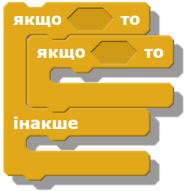
VІІ. Домашнє завдання Підручник § 3.3 ст. 100-102
VІІІ. Оцінювання роботи учнів
Урок 24. Вкладені алгоритмічні структури розгалуження.
Цілі: навчальна: продовжувати формувати поняття вкладених алгоритмічних структур розгалуження, приклади їх застосування;
розвивальна: розвивати світоглядні уявлення про роль інформаційних технологій у сучасному світі, логічне мислення, дослідницькі навички;
виховна: виховувати інформаційну культуру учнів, уважність та відповідальність, бажання мати глибокі та якісні знання.
Тип уроку: Комбінований.
Обладнання та наочність: дошка, комп’ютери з підключенням до мережі Інтернет, підручник, навчальна презентація.
Програмне забезпечення: браузер, пакет офісних програм, середовище програмування Scratch
Хід уроку
І. Організаційний етап
- привітання
- перевірка присутніх
- перевірка готовності учнів до уроку
ІІ. Актуалізація опорних знань
ІІІ. Формулювання теми, мети й завдань уроку; мотивація навчальної діяльності
IV. Сприйняття та усвідомлення нового матеріалу
Пояснення вчителя з елементами демонстрування презентації (використовуються можливості локальної мережі кабінету або проектор)
Робота з підручником: § 3.3
V. Засвоєння нових знань, формування вмінь
Практичне завдання. Робота за комп’ютером
- Повторення правил безпечної поведінки за комп’ютером.
- Інструктаж учителя.
- Практична робота за комп’ютерами. Підручник ст. 108-109
- Вправи для очей.
VI. Підбиття підсумків уроку
VІІ. Домашнє завдання
Підручник § 3.3 ст. 102-104
VІІІ. Оцінювання роботи учнів
Урок 25. Вкладені алгоритмічні структури розгалуження.
Цілі: навчальна: продовжувати формувати поняття вкладених алгоритмічних структур розгалуження, приклади їх застосування;
розвивальна: розвивати світоглядні уявлення про роль інформаційних технологій у сучасному світі, логічне мислення, дослідницькі навички;
виховна: виховувати інформаційну культуру учнів, уважність та відповідальність, бажання мати глибокі та якісні знання.
Тип уроку: Комбінований.
Обладнання та наочність: дошка, комп’ютери з підключенням до мережі Інтернет, підручник, навчальна презентація.
Програмне забезпечення: браузер, пакет офісних програм, середовище програмування Scratch
Хід уроку
І. Організаційний етап
- привітання
- перевірка присутніх
- перевірка готовності учнів до уроку
ІІ. Актуалізація опорних знань
ІІІ. Формулювання теми, мети й завдань уроку; мотивація навчальної діяльності
IV. Сприйняття та усвідомлення нового матеріалу
Пояснення вчителя з елементами демонстрування презентації (використовуються можливості локальної мережі кабінету або проектор)
Робота з підручником: § 3.3
V. Засвоєння нових знань, формування вмінь
Практичне завдання. Робота за комп’ютером
- Повторення правил безпечної поведінки за комп’ютером.
- Інструктаж учителя.
- Практична робота за комп’ютерами. Підручник ст. 105-106
- Вправи для очей.
VI. Підбиття підсумків уроку
VІІ. Домашнє завдання Підручник § 3.3 ст. 104-109
VІІІ. Оцінювання роботи учнів
Урок 26. Вкладені алгоритмічні структури повторення та розгалуження.
Цілі: навчальна: формувати поняття вкладених алгоритмічних структур повторення та розгалуження, приклади їх застосування;
розвивальна: розвивати світоглядні уявлення про роль інформаційних технологій у сучасному світі, логічне мислення, дослідницькі навички;
виховна: виховувати інформаційну культуру учнів, уважність та відповідальність, бажання мати глибокі та якісні знання.
Тип уроку: Комбінований.
Обладнання та наочність: дошка, комп’ютери з підключенням до мережі Інтернет, підручник, навчальна презентація.
Програмне забезпечення: браузер, пакет офісних програм, середовище програмування Scratch
Хід уроку
І. Організаційний етап
- привітання
- перевірка присутніх
- перевірка готовності учнів до уроку
ІІ. Актуалізація опорних знань
ІІІ. Формулювання теми, мети й завдань уроку; мотивація навчальної діяльності
IV. Сприйняття та усвідомлення нового матеріалу
Пояснення вчителя з елементами демонстрування презентації (використовуються можливості локальної мережі кабінету або проектор)
Робота з підручником: § 3.4
V. Засвоєння нових знань, формування вмінь
Практичне завдання. Робота за комп’ютером
- Повторення правил безпечної поведінки за комп’ютером.
- Інструктаж учителя.
- Практична робота за комп’ютерами. Підручник ст. 117-118
- Вправи для очей.
VI. Підбиття підсумків уроку
Фронтальне опитування
- Який цикл називають вкладеним у розгалуження?
- Яке розгалуження називають вкладеним у цикл?
- Як виконується фрагмент алгоритму, наведений на малюнку?
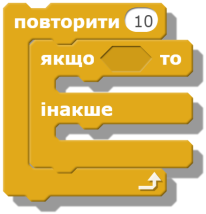
VІІ. Домашнє завдання Підручник § 3.4 ст. 109-111
VІІІ. Оцінювання роботи учнів
Урок 28. Вкладені алгоритмічні структури повторення та розгалуження.
Цілі: навчальна: продовжувати формувати поняття вкладених алгоритмічних структур повторення та розгалуження, приклади їх застосування; розвивальна: розвивати світоглядні уявлення про роль інформаційних технологій у сучасному світі, логічне мислення, дослідницькі навички; виховна: виховувати інформаційну культуру учнів, уважність та відповідальність, бажання мати глибокі та якісні знання.
Тип уроку: Комбінований.
Обладнання та наочність: дошка, комп’ютери з підключенням до мережі Інтернет, підручник, навчальна презентація.
Програмне забезпечення: браузер, пакет офісних програм, середовище програмування Scratch
Хід уроку
І. Організаційний етап
- привітання
- перевірка присутніх
- перевірка готовності учнів до уроку
ІІ. Актуалізація опорних знань
ІІІ. Формулювання теми, мети й завдань уроку; мотивація навчальної діяльності
IV. Сприйняття та усвідомлення нового матеріалу
Пояснення вчителя з елементами демонстрування презентації (використовуються можливості локальної мережі кабінету або проектор)
Робота з підручником: § 3.4
V. Засвоєння нових знань, формування вмінь
Практичне завдання. Робота за комп’ютером
- Повторення правил безпечної поведінки за комп’ютером.
- Інструктаж учителя.
- Практична робота за комп’ютерами. Підручник ст. 115
- Вправи для очей.
VI. Підбиття підсумків уроку
Фронтальне опитування
- Як виконується фрагмент алгоритму, наведений на малюнку?
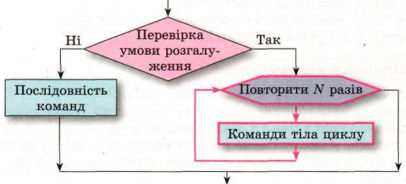
- Як виконується наведений фрагмент алгоритму в Scratch?
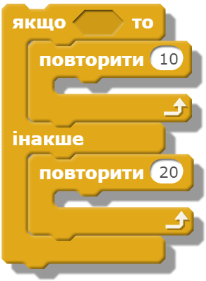
VІІ. Домашнє завдання Підручник § 3.4 ст. 112-118
VІІІ. Оцінювання роботи учнів
Урок 29. Розв’язання задачі методом поділу на підзадачі. Практична робота 6. «Алгоритми та програми».
Цілі: навчальна: продовжувати формувати поняття вкладених алгоритмічних структур повторення та розгалуження, приклади їх застосування; розвивальна: розвивати світоглядні уявлення про роль інформаційних технологій у сучасному світі, логічне мислення, дослідницькі навички; виховна: виховувати інформаційну культуру учнів, уважність та відповідальність, бажання мати глибокі та якісні знання.
Тип уроку: Комбінований.
Обладнання та наочність: дошка, комп’ютери з підключенням до мережі Інтернет, підручник, навчальна презентація.
Програмне забезпечення: браузер, пакет офісних програм, середовище програмування Scratch
Хід уроку
І. Організаційний етап
- привітання
- перевірка присутніх
- перевірка готовності учнів до уроку
ІІ. Перевірка домашнього завдання
Тестування у програмі MyTestX
ІІІ. Формулювання теми, мети й завдань уроку; мотивація навчальної діяльності
— Ви, напевне, вже хочете спробувати застосувати здобуті знання на практиці. Але для цього потрібно пригадати основні терміни й поняття.
IV. Сприйняття та усвідомлення нового матеріалу
Пояснення вчителя з елементами демонстрування презентації (використовуються можливості локальної мережі кабінету або проектор)
Робота з підручником: § 3.4
V. Засвоєння нових знань, формування вмінь
Практична робота 6. Алгоритми та програми.
Робота за комп’ютером
- Повторення правил безпечної поведінки за комп’ютером.
- Інструктаж учителя.
- Практична робота за комп’ютерами. Підручник ст. 119
- Вправи для очей.
VI. Підбиття підсумків уроку
Фронтальне опитування
- Як виконується фрагмент алгоритму, наведений на малюнку?
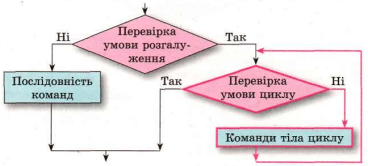
- Як виконується наведений фрагмент алгоритму в Scratch?

VІІ. Домашнє завдання Підручник § 3.4 ст. 119
VІІІ. Оцінювання роботи учнів
Урок 30. Розробка сценарію майбутнього програмного проекту.
Цілі: навчальна: продовжувати формувати вміння створювати складні проекти у середовищі Скретч, розбивати складну задачу на підзалачі; розвивальна: розвивати світоглядні уявлення про роль інформаційних технологій у сучасному світі, логічне мислення, дослідницькі навички; виховна: виховувати інформаційну культуру учнів, уважність та відповідальність, бажання мати глибокі та якісні знання.
Тип уроку: Комбінований.
Обладнання та наочність: дошка, комп’ютери з підключенням до мережі Інтернет, підручник, навчальна презентація.
Програмне забезпечення: браузер, пакет офісних програм, середовище програмування Scratch
Хід уроку
І. Організаційний етап
- привітання
- перевірка присутніх
- перевірка готовності учнів до уроку
ІІ. Актуалізація опорних знань
ІІІ. Формулювання теми, мети й завдань уроку; мотивація навчальної діяльності
IV. Сприйняття та усвідомлення нового матеріалу
Пояснення вчителя з елементами демонстрування презентації (використовуються можливості локальної мережі кабінету або проектор)
V. Засвоєння нових знань, формування вмінь
Практичне завдання. Робота за комп’ютером
- Повторення правил безпечної поведінки за комп’ютером.
- Інструктаж учителя.
- Практична робота за комп’ютерами.
Сплануй і розроби власний проект у середовищі Скретч, який презентуй на захисті проектів у класі. Під час планування проекту дай відповіді на запитання:
- Яка назва проекту?
- Яка ідея проекту?
- Для кого призначений проект?
- Які інформаційні матеріали потрібні для проекту?
- Які об'єкти будуть використані у проекті?
- Які події передбачені у проекті?
- Як користувач дізнається про те, як управляти подіями у проекті?
- Який вигляд матиме стартове вікно сцени проекту?
- Як виглядатиме сцена по завершенні проекту?
- Які допоміжні власні блоки слід створити для проекту?
- Які матеріали потрібні для захисту проекту?
- Вправи для очей.
VI. Підбиття підсумків уроку
VІІ. Домашнє завдання Підручник § 3.4 ст. 120-123
VІІІ. Оцінювання роботи учнів
Урок 31. Реалізація програмного проекту відповідно до розробленого сценарію.
Цілі: навчальна: продовжувати формувати вміння створювати складні проекти у середовищі Скретч, розбивати складну задачу на підзалачі; співпрацювати і виконувати певні ролі в групі під час виконання проекту; розвивальна: розвивати світоглядні уявлення про роль інформаційних технологій у сучасному світі, логічне мислення, дослідницькі навички; виховна: виховувати інформаційну культуру учнів, уважність та відповідальність, бажання мати глибокі та якісні знання.
Тип уроку: Комбінований.
Обладнання та наочність: дошка, комп’ютери з підключенням до мережі Інтернет, підручник, навчальна презентація.
Програмне забезпечення: браузер, пакет офісних програм, середовище програмування Scratch
Хід уроку
І. Організаційний етап
- привітання
- перевірка присутніх
- перевірка готовності учнів до уроку
Вправа «Побажання на день»
Почнемо нашу роботу з висловлювання один одному побажання на сьогоднішній день. Воно має бути коротким, бажано в одне-два слова. Ви кидаєте м’ячик тому, кому хочете, і водночас висловлюєте це побажання. Той, кому кинули м’яч, у свою чергу кидає його наступному. Будемо уважно стежити за тим, щоб м’яч побував у всіх, щоб нікого не пропустити.
ІІ. Актуалізація опорних знань
ІІІ. Формулювання теми, мети й завдань уроку; мотивація навчальної діяльності
IV. Сприйняття та усвідомлення нового матеріалу
Пояснення вчителя з елементами демонстрування презентації (використовуються можливості локальної мережі кабінету або проектор)
V. Засвоєння нових знань, формування вмінь
Практичне завдання. Робота за комп’ютером
- Повторення правил безпечної поведінки за комп’ютером.
- Інструктаж учителя.
- Практична робота за комп’ютерами.
Сплануй і розроби власний проект у середовищі Скретч, який презентуй на захисті проектів у класі. Під час планування проекту дай відповіді на запитання:
- Яка назва проекту?
- Яка ідея проекту?
- Для кого призначений проект?
- Які інформаційні матеріали потрібні для проекту?
- Які об'єкти будуть використані у проекті?
- Які події передбачені у проекті?
- Як користувач дізнається про те, як управляти подіями у проекті?
- Який вигляд матиме стартове вікно сцени проекту?
- Як виглядатиме сцена по завершенні проекту?
- Які допоміжні власні блоки слід створити для проекту?
- Які матеріали потрібні для захисту проекту?
- Вправи для очей.
VI. Підбиття підсумків уроку
VІІ. Домашнє завдання
VІІІ. Оцінювання роботи учнів
Урок 32. Реалізація програмного проекту відповідно до розробленого сценарію.
Цілі: навчальна: продовжувати формувати вміння створювати складні проекти у середовищі Скретч, розбивати складну задачу на підзалачі; співпрацювати і виконувати певні ролі в групі під час виконання проекту; розвивальна: розвивати світоглядні уявлення про роль інформаційних технологій у сучасному світі, логічне мислення, дослідницькі навички; виховна: виховувати інформаційну культуру учнів, уважність та відповідальність, бажання мати глибокі та якісні знання.
Тип уроку: Комбінований.
Обладнання та наочність: дошка, комп’ютери з підключенням до мережі Інтернет, підручник, навчальна презентація.
Програмне забезпечення: браузер, пакет офісних програм, середовище програмування Scratch
Хід уроку
І. Організаційний етап
- привітання
- перевірка присутніх
- перевірка готовності учнів до уроку
Вправа «Побажання на день»
Почнемо нашу роботу з висловлювання один одному побажання на сьогоднішній день. Воно має бути коротким, бажано в одне-два слова. Ви кидаєте м’ячик тому, кому хочете, і водночас висловлюєте це побажання. Той, кому кинули м’яч, у свою чергу кидає його наступному. Будемо уважно стежити за тим, щоб м’яч побував у всіх, щоб нікого не пропустити.
ІІ. Актуалізація опорних знань
ІІІ. Формулювання теми, мети й завдань уроку; мотивація навчальної діяльності
IV. Сприйняття та усвідомлення нового матеріалу
Пояснення вчителя з елементами демонстрування презентації (використовуються можливості локальної мережі кабінету або проектор)
V. Засвоєння нових знань, формування вмінь
Практичне завдання. Робота за комп’ютером
- Повторення правил безпечної поведінки за комп’ютером.
- Інструктаж учителя.
- Практична робота за комп’ютерами.
Сплануй і розроби власний проект у середовищі Скретч, який презентуй на захисті проектів у класі. Під час планування проекту дай відповіді на запитання:
- Яка назва проекту?
- Яка ідея проекту?
- Для кого призначений проект?
- Які інформаційні матеріали потрібні для проекту?
- Які об'єкти будуть використані у проекті?
- Які події передбачені у проекті?
- Як користувач дізнається про те, як управляти подіями у проекті?
- Який вигляд матиме стартове вікно сцени проекту?
- Як виглядатиме сцена по завершенні проекту?
- Які допоміжні власні блоки слід створити для проекту?
- Які матеріали потрібні для захисту проекту?
- Вправи для очей.
VI. Підбиття підсумків уроку
VІІ. Домашнє завдання
VІІІ. Оцінювання роботи учнів
Урок 33. Реалізація програмного проекту відповідно до розробленого сценарію.
Цілі: навчальна: продовжувати формувати вміння створювати складні проекти у середовищі Скретч, розбивати складну задачу на підзалачі; співпрацювати і виконувати певні ролі в групі під час виконання проекту; розвивальна: розвивати світоглядні уявлення про роль інформаційних технологій у сучасному світі, логічне мислення, дослідницькі навички; виховна: виховувати інформаційну культуру учнів, уважність та відповідальність, бажання мати глибокі та якісні знання.
Тип уроку: Комбінований.
Обладнання та наочність: дошка, комп’ютери з підключенням до мережі Інтернет, підручник, навчальна презентація.
Програмне забезпечення: браузер, пакет офісних програм, середовище програмування Scratch
Хід уроку
І. Організаційний етап
- привітання
- перевірка присутніх
- перевірка готовності учнів до уроку
Вправа «Побажання на день»
Почнемо нашу роботу з висловлювання один одному побажання на сьогоднішній день. Воно має бути коротким, бажано в одне-два слова. Ви кидаєте м’ячик тому, кому хочете, і водночас висловлюєте це побажання. Той, кому кинули м’яч, у свою чергу кидає його наступному. Будемо уважно стежити за тим, щоб м’яч побував у всіх, щоб нікого не пропустити.
ІІ. Актуалізація опорних знань
ІІІ. Формулювання теми, мети й завдань уроку; мотивація навчальної діяльності
IV. Сприйняття та усвідомлення нового матеріалу
Пояснення вчителя з елементами демонстрування презентації (використовуються можливості локальної мережі кабінету або проектор)
V. Засвоєння нових знань, формування вмінь
Практичне завдання. Робота за комп’ютером
- Повторення правил безпечної поведінки за комп’ютером.
- Інструктаж учителя.
- Практична робота за комп’ютерами.
Сплануй і розроби власний проект у середовищі Скретч, який презентуй на захисті проектів у класі. Під час планування проекту дай відповіді на запитання:
- Яка назва проекту?
- Яка ідея проекту?
- Для кого призначений проект?
- Які інформаційні матеріали потрібні для проекту?
- Які об'єкти будуть використані у проекті?
- Які події передбачені у проекті?
- Як користувач дізнається про те, як управляти подіями у проекті?
- Який вигляд матиме стартове вікно сцени проекту?
- Як виглядатиме сцена по завершенні проекту?
- Які допоміжні власні блоки слід створити для проекту?
- Які матеріали потрібні для захисту проекту?
- Вправи для очей.
VI. Підбиття підсумків уроку
VІІ. Домашнє завдання
VІІІ. Оцінювання роботи учнів
Урок 34. Створення реклами та презентація власного програмного проекту.
Цілі: навчальна: навчити оцінювати результати власної проектної діяльності та результати проектної діяльності інших учнів;
розвивальна: розвивати світоглядні уявлення про роль інформаційних технологій у сучасному світі, логічне мислення, дослідницькі навички;
виховна: виховувати інформаційну культуру учнів, уважність та відповідальність, бажання мати глибокі та якісні знання.
Тип уроку: Комбінований.
Обладнання та наочність: дошка, комп’ютери з підключенням до мережі Інтернет, підручник, навчальна презентація.
Програмне забезпечення: браузер, пакет офісних програм, середовище програмування Scratch
Хід уроку
І. Організаційний етап
- привітання
- перевірка присутніх
- перевірка готовності учнів до уроку
ІІ. Публічна презентація проекту
Учитель має передбачити активний захист учнівських проектів.
Можливі варіанти активного захисту проектів
Під активною захистом розуміється такий захист, коли всі учасники навчальної групи в явній (висловлювання вголос) або неявній (заповнення різних стандартних бланків) формі беруть участь в обговоренні проекту. Вибір форми захисту визначається особливостями групи, відносинами, які склалися в ній в процесі спільного навчання.
1-й варіант — «чорне і біле опонування»
Суть варіанту — по кожному проекту вибираються чорний і білий опоненти, які повинні відзначити недоліки та переваги проекту.
Переваги
- Дуже часто опоненти висловлюють цінні пропозиції, побажання.
- Кожен буває в ролі як «чорного», так і «білого» опонента і намагається оцінювати розроблені проекти з позитивної і негативної точок зору.
Недоліки
- Чорні опоненти соромляться вказувати на недоліки розроблених проектів або роблять занадто формальні зауваження.
- Виникають проблеми в оцінці змістовної частини проекту.
2-й варіант — «Побудова дерева набутого досвіду»
Суть підходу — після кожного проекту учасник обговорення має повісити листочок на дерево досвіду (тобто вказати, що найбільш цінне для себе він побачив у цьому проекті).
За такої організації захисту доцільно на дошці зобразити дерево, до якого учні прикріплюють стікери. На стікері повинно бути вказане прізвище учня і що цінного він побачив у цьому проекті.
Переваги
- Забезпечується активна колективна робота групи: усі члени групи беруть участь в обговоренні усіх проектів.
- Є можливість узагальнити дані за всією групою.
Недоліки
- Учителеві буває важко коментувати результати спільної роботи групи: потрібно дуже швидко оцінити подані матеріали, узагальнити відомості про набутий досвід.
3-й варіант — «Заповнення листа побажань»
Суть підходу: після захисту кожного проекту учасники обговорення пишуть побажання слухачеві, який виконав проект, – як позитивні, так і негативні.
Лист побажань може заповнюватися як у паперовому, так і в електронному варіантах. Його приблизна форма може бути наступною:
Лист побажань
Автор проекту
Назва проекту
|
Що сподобалося |
Які виникли запитання |
|
Автор побажання ___________________ Побажання: ________________________ ___________________________________ ___________________________________ |
Автор запитання, пропозиції __________________________________ Запитання, пропозиція __________________________________
|
|
Автор побажання ___________________ Побажання: ________________________ ___________________________________ ___________________________________ |
Автор запитання, пропозиції __________________________________ Запитання, пропозиція __________________________________
|
|
Автор побажання ___________________ Побажання: ________________________ ___________________________________ ___________________________________ |
Автор запитання, пропозиції __________________________________ Запитання, пропозиція __________________________________
|
Переваги
- Кожен слухач отримує в письмовому вигляді побажання, пропозиції, запитання до свого проектом.
Недоліки
- Потрібна значна кількість часу.
ІІІ. Підсумки уроку
Оцінювання учнівських робіт.
Урок 35. Повторення і систематизація навчального матеріалу за рік.
Цілі: навчальна: відновити знання, уміння та навички з раніше вивченого матеріалу; систематизувати навчальний матеріал;
розвивальна: розвивати світоглядні уявлення про роль інформаційних технологій у сучасному світі, логічне мислення, дослідницькі навички;
виховна: виховувати інформаційну культуру учнів, уважність та відповідальність, бажання мати глибокі та якісні знання.
Тип уроку: Комбінований.
Обладнання та наочність: дошка, комп’ютери з підключенням до мережі Інтернет, підручник, навчальна презентація.
Програмне забезпечення: браузер, пакет офісних програм, середовище програмування Scratch
Хід уроку
І. Організаційний етап
- привітання
- перевірка присутніх
- перевірка готовності учнів до уроку
ІІІ. Мотивація навчальної діяльності
Учитель. Сьогодні на уроці ми пригадаємо те що вчили протягом навчального року.
IV. Повторення вивченого матеріалу
Виконання інтерактивних вправ.
Розгадування ребусів.
V. Релаксація
Вправа для профілактики короткозорості та порушення зору
VI. Підбиття підсумків уроку


про публікацію авторської розробки
Додати розробку
